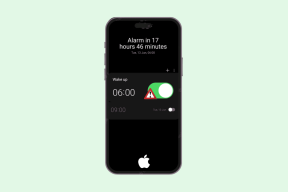Labākie (un noklusējuma) funkciju taustiņu (F1 līdz F12) lietojumi sistēmā Windows
Miscellanea / / February 10, 2022
Katram klēpjdatoram vai drīzāk katrai tastatūrai ir komplekts Funkciju taustiņi kas nodrošina īpašas funkcijas. Un, ja jūs zināt, kā tos izmantot optimāli, jūs varētu vienkārši izbaudīt izmantojot tastatūru. Lai gan F1 līdz F12 ir dažas noklusējuma primārās un sekundārās (kombinācijā ar taustiņu Fn) funkcijas, tās var labi izmantot kopā ar taustiņiem, piemēram, Ctrl un Alt.
Mūsdienās GT ar prieku uzskaita šo apbrīnojamo atslēgu komplektu izplatītākos un labākos lietojumus. Tagad daudzās tastatūrās katram no šiem taustiņiem būs papildu funkciju komplekts, piemēram, multivide, miega/nomoda u.c. Mēs par to šeit nerunāsim. Mēs runāsim par to, kā tos vispārīgi izmantot pārlūkprogrammās, Windows un galvenokārt MS Office. Te nu mēs esam.
F1
- Gandrīz katrai programmai ir palīdzības vai atbalsta izvēlne, un programmas darbības laikā nospiežot taustiņu F1, uzreiz tiek atvērta palīdzības izvēlne.
- Tomēr F1 ar Windows taustiņu parāda Windows palīdzību un atbalstu.
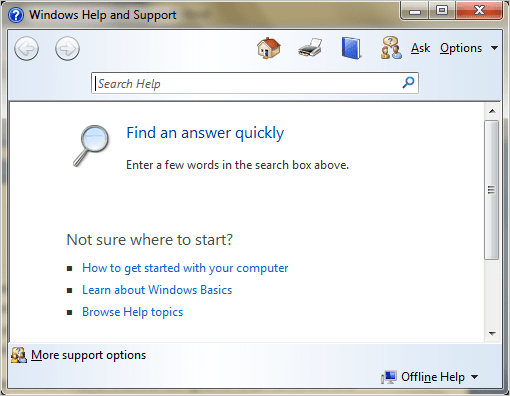
F2
- Programmā Windows Explorer F2 ļauj ātri pārdēvēt atlasīto failu vai mapi.
- Alt + Ctrl + F2 atver dokumentu bibliotēku MS Office komplektā.
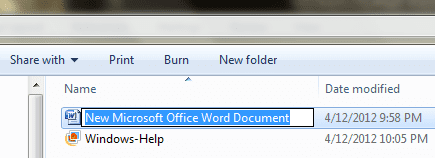
F3
- Darbvirsmā vai programmā Windows Explore nospiediet taustiņu F3, lai meklētu failus un mapes.
- Lielākajā daļā pārlūkprogrammu (vismaz Firefox, Chrome un IE) F3 ir tūlītējs veids, kā atrast kaut ko, palaižot atrašanas joslu.
- Atkārto pēdējo komandu MS Dos.
- Shift + F3 pārslēdzas starp katra vārda lielo burtu, mazo un lielo burtu lietojumu atlasītajam tekstam programmā MS Word.
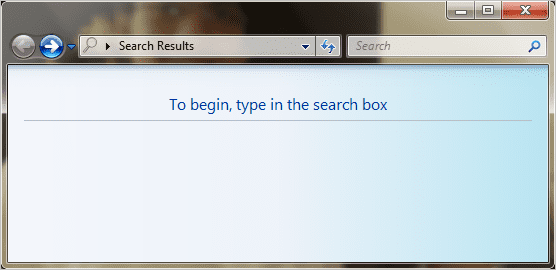
F4
- Visiem zināms, Alt + F4 aizver pašreizējo programmu. Ja neviena programma nedarbojas, tiek atvērts izslēgšanas dialoglodziņš.
- Programmā Windows Explorer fokuss vai kursors tiek pārvietots uz adreses joslu. Tas pats tiek darīts pārlūkprogrammā Internet Explorer.
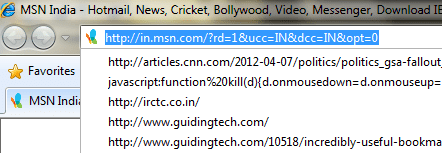
F5
- Veic atsvaidzināšanas darbību operētājsistēmā Windows un visās izplatītākajās pārlūkprogrammās, par kurām mēs zinām.
- Izmantojiet to programmā PowerPoint, lai sāktu slaidrādi.
- MS Office programmās tiek atvērts dialoglodziņš Atrast, aizstāt, doties uz.
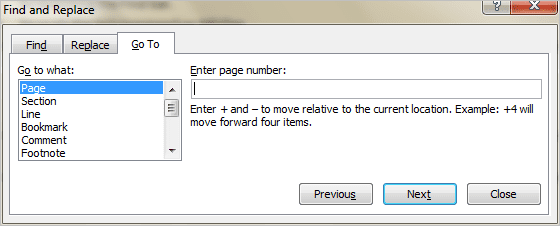
F6
- Windows darbvirsmā nospiežot F6 cilnes no darbvirsmas failiem uz uzdevumjoslu un sistēmas teknes ikonām.
- Lielākajā daļā pārlūkprogrammu ir vērsta uz adreses joslu.
- Pārslēdzas starp izvēlnes vienumiem un darbvietu MS Office komplektā.
F7
- Nevarēju izdomāt neko priekš Windows.
- Ieslēdz pārlūkošanu pārlūkprogrammā Mozilla Firefox. Šī funkcija tīmekļa lapās ievieto pārvietojamu kursoru, ļaujot atlasīt tekstu ar tastatūru.
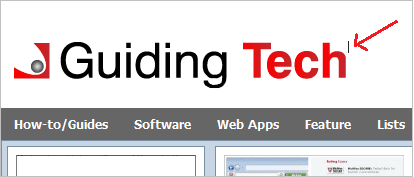
F8
- Tiek atvērta Windows sākuma izvēlne (ko parasti izmanto, lai palaistu drošo režīmu), ja tiek nospiests sāknēšanas procesa laikā.
F9
- Joprojām meklē kaut ko nozīmīgu.
- Ja esat programmētājs, jūs zināt, kā tas tiek izmantots integrētajās izstrādes vidēs. Parasti apkopo un palaiž kodu kopā ar taustiņu Ctrl.
F10
- Parāda izvēlņu joslu pārlūkprogrammās Firefox un IE vai izceļ to pašu lielākajā daļā programmu.
- Shift + F10 ir līdzvērtīgs ar peles labo pogu noklikšķiniet un atver konteksta izvēlni.
F11
- Atver pilnekrāna režīmu programmā Windows Explorer un visās pārlūkprogrammās.
- Programmā MS Excel Shift + F11 pievieno jaunu lapu un Ctrl + F11 pievieno darbgrāmatai jaunu makro.

F12
- Programmā MS Office tiek atvērts logs Saglabāt kā.
- Ctrl+Shift+F12 ir līdzvērtīgs Ctrl+P operētājsistēmā MS Office.
Secinājums
Lai gan esam centušies visu iespējamo, lai izpētītu, ko varam, iespējams, esam palaiduši garām dažus funkciju taustiņu lietojumus. Tāpēc mums ir tādi lieliski lasītāji kā jūs, vai ne? Dalieties tajā, ko zināt, kā arī pastāstiet mums, ko šodien atklājāt, izmantojot šo rakstu, ko, visticamāk, turpmāk izmantosit bieži.
Pēdējo reizi atjaunināts 2022. gada 2. februārī
Iepriekš minētajā rakstā var būt ietvertas saistītās saites, kas palīdz atbalstīt Guiding Tech. Tomēr tas neietekmē mūsu redakcionālo integritāti. Saturs paliek objektīvs un autentisks.